”How to burn Xbox 360 game videos to DVD – I am trying to burn an Xbox 360 game video to blank DVD disc and have tried to follow some of the guides that talk about burning DVD files but I am not get the same results as the guides say I should. Olen aika hämmentynyt tässä vaiheessa ja tarvitsisin apua. Kiitti!”
pelifaneille Xbox 360 on ollut loistava valinta. Jotkut pelaajat ovat nauhoittaneet pelivideoitaan ja haluaisivat polttaa Xbox 360-pelivideot DVD: lle, mutta heillä ei ole aavistustakaan, miten tämä tehdään. No, jos haluat myös tietää, miten polttaa Xbox 360-pelivideoita DVD-levylle, kansioon ja/tai iso-levykuvatiedostoon, tämä opas auttaisi sinua. Me täällä tarjoaa sinulle 3 eri Xbox 360 peli videoita DVD-asema ohjelmistotyökaluja yksityiskohtainen opas.
Osa 1: valmistautuminen
mitä sinun pitäisi valmistautua Xbox 360-pelivideoiden polttamiseen tyhjäksi DVD-levyksi? Tiedämme, että polttaa videoita DVD, tärkeintä on käytännöllinen ja hyödyllinen DVD authoring-ohjelmisto, joka auttaa sinua ymmärtämään polttamisprosessin avulla voit luoda pelattavaa DVD-levyä. Muuten, saat vain data DVD-levy ja voi suoraan toistaa luotu DVD-levy DVD-soittimet. Toiseksi tarvitaan kirjoitusasema, jotta kirjoitusprosessi voi tapahtua. Tietenkin, sinun täytyy myös saada source Xbox 360 pelivideot valmiiksi poltettavaksi.

yhteenvetona, sinun täytyy saada alla olevat asiat valmiiksi Xbox 360-pelivideoiden polttamiseen DVD-levylle:
- DVD-kirjoitusohjelmisto.
- DVD-kirjoitusasema.
- tyhjä kirjoitettava DVD-levy, jolla on tarpeeksi tallennustilaa.
- lähde Xbox 360-pelivideoita tallennettuna.
kun kaikki nämä asiat on valmisteltu hyvin, voisi sitten yrittää polttaa Xbox 360-pelivideoita DVD-levylle. Seuraavat Oppaat näyttäisivät, miten Xbox 360-pelivideot poltetaan DVD-levylle eri DVD burner-työkaluilla.
Osa 2: polta Xbox 360-pelejä käyttäen ImgBurn
ImgBurn on ilmaisohjelma, joka voi helposti polttaa CD -, DVD -, HD-DVD-ja Blu-Ray-levyjä ja luoda ISO-tiedostoja. Tässä DVD-poltin ohjelmisto, löydät 6 vaihtoehtoja, joista yleisimmin käytetty on kirjoittaa kuvatiedostoja tahansa muodoissa, kuten BIN, CCD, DVD, IMG, ISO, jne. luettavalle levylle tai luo ISO paikallisista kansioista. ImgBurn on nyt saatavilla kaikissa Windows-käyttöjärjestelmissä, mukaan lukien Windows 10 64bit-versio. Voit ladata ImgBurn Windows 10/8/7/XP / Vista sen virallisilla verkkosivuilla.

kuinka polttaa Xbox 360-pelejä imgburnin avulla? Tarkista alla vaiheet oppia yksityiskohtaiset vaiheet.
- Lataa ja asenna imgburnin uusin versio tietokoneellesi.
- aseta tyhjä kirjoitettava DVD-levy DVD-tallentimen asemaan. Hanki source Xbox 360-pelivideot tallennettuina valmiina poltettavaksi.
- Käynnistä ImgBurn-ohjelmisto tietokoneellasi. Valitse” Kirjoita tiedostoja/kansioita levylle ” vaihtoehto tärkein käyttöliittymä.
- valitse valikkopalkista ”Mode > Build”. Varmista, että valikkopalkin Tulostusparametri on asetettu laitteeksi. Nyt klikkaa ”Selaa kansiota” kuvaketta ja valitse lähde Xbox 260 peli video_TS kansio kiintolevyllä tietokonejärjestelmän ladattavaksi.
- Napsauta laskimen kuvaketta varmistaaksesi, että tiedot mahtuvat tyhjälle DVD: lle, ja aloita DVD: n kirjoitusprosessi napsauttamalla ”Polta DVD” – kuvaketta.
tämän jälkeen sinun tarvitsee vain odottaa kirjoitusprosessin päättymistä. Imgburn tässä suhteessa on kätevä vain, jos Video_TS-kansio on käytettävissä, esimerkiksi sen jälkeen, kun DVD: n kopiointi tietokoneeseen on luotu varmuuskopioksi siitä. Kuitenkin, ohjelmisto ei automaattisesti muuntaa videotiedostoja kuten avis tai mpgs DVD-muodossa toistoa DVD-soitin. Sinun täytyy seurata alla olevia osia suoraan polttaa Xbox 360 pelin videotiedostoja DVD-levylle.
Osa 3: Burn Xbox 360-pelit käyttäen Express Burneria
Express Burn on kirjoitusohjelma, jolla luodaan ja tallennetaan levyjä nopeasti ja helposti. Se voisi luoda perinteisiä äänilevyjä tai MP3-levyjä tallentaa musiikkia, polttaa kodin elokuvia DVD ja Blu-ray jakaa kaikkien kanssa, tallentaa tiedot ISO-levyjä. Se on melko helppo käyttää. Sinun tarvitsee vain vetää ja pudottaa Xbox 360 – pelin videotiedostot ohjelmaan ja voit aloittaa kirjoittamisen heti.

seuraa alla olevia ohjeita oppia polttaa Xbox 360 pelin videoita DVD-levylle Express Burn.
- Lataa ja asenna Express Burn-ohjelma tietokoneellesi. Aseta tyhjä kirjoitettava DVD-levy DVD-tallentimen asemaan. Ja hanki source Xbox 360 – pelivideot valmiiksi poltettavaksi.
- Launch Express Burn program on your computer. Työkalupalkin, Valitse ’Video’ välilehti, ja valitsemalla ’Video DVD’ painiketta luoda video DVD toistettavissa millä tahansa DVD-soitin.
- napsauta ”Lisää tiedosto” tai ”Lisää kansio”- painiketta tai siirry valikon kohtaan ”Tiedosto – > lisää” selataksesi ja lisätäksesi lähdekoodin Xbox 360-pelivideoita. Selausikkuna avautuu ja Täältä voit etsiä, katsella ja valita seuraavan tyyppisiä videotiedostomuotoja: AVI, MPG, MPEG, ASF, WMV, MOV, MP4, 3GP, DIVX, MKV, M4V, FLV, VOB.
- voit järjestää tiedostot uudelleen ennen kirjoittamista vetämällä tiedoston ja pudottamalla vaadittuun kohtaan, lisätä lukuja jokaiseen yksittäiseen otsikossa olevaan videoon. Voit tuoda tiedoston otsikoita tai käyttää ’Hallitse lukuja’ vaihtoehto valita tarkat kohdat haluat.
- voit valinnaisesti valita DVD-elokuvan koodausvaihtoehdot. Näitä ovat TV-järjestelmä haluat pelata elokuvan. Esimerkiksi Yhdysvallat käyttää NTSC: tä, kun taas Australia ja Eurooppa käyttävät PAL: tä. Voit myös valita erilaisia laatuvaihtoehtoja, jotka vaikuttavat koodausaikaan, tiedoston kokoon ja elokuvan näkyvään laatuun.
- kun sinulla on luettelo videotiedostoista halutussa järjestyksessä, napsauta ”Burn Video DVD”-painiketta tai valitse valikosta ”File – >Burn Video DVD”.
- tämän jälkeen sinun on täytettävä joitakin kirjoitusasetuksia: valitse DVD-tallenninasema, johon olet lisännyt tyhjän kirjoitettavan DVD-levyn kirjoitusasemaksi, kirjoitettavat kopiot, levyn nimi jne.
- napsauta lopuksi” Burn ” – painiketta aloittaaksesi Xbox 360-pelivideoiden kirjoittamisen DVD-levylle Express Burn-ohjelmassa.
Express Burnin käyttäminen Xbox 360-pelivideoiden polttamiseen DVD-levylle on hieman hankalaa. Voit jopa luoda Levyvalikon Express Burn-kenttään.
osa 4: polta Xbox 360-pelit Leawo DVD Creator
Leawo DVD Creator tarjoaa helpoimman ratkaisun polttaa Xbox 360-pelivideot DVD-levylle yksinkertaisella klikkauksella. Koska ammatillinen DVD authoring ohjelmisto työkalu, Leawo DVD luoja voisi polttaa videoita 200 + tiedostomuotoja pelattavaa DVD-sisältöä, kuten MP4 DVD, MKV DVD, FLV DVD, MOV DVD, jne. Se voisi jopa auttaa polttaa kuvia DVD kuvaesitys kuvaesitys editori sisäänrakennettu. Leawo DVD Creatorin avulla voit helposti polttaa Xbox 360-pelivideot DVD-levylle, kansioon ja/tai iso-levykuvatiedostoon DVD-soittimien toistoa varten.
alla olevat vaiheet näyttävät yksityiskohtaisesti, miten VEVO-videot poltetaan DVD: lle Leawo DVD Creatorilla.
Vaihe 1: Lataa leowo DVD Creator
Lataa Leowo DVD Creator sen virallisilta verkkosivuilta. Leawo DVD Creator on rakennettu Leawo Prof. Media moduulina.
![]()
![]()
Vaihe 2: lisää Xbox 360 pelivideot leowo DVD Creator
kun olet käynnistänyt ohjelmiston, klikkaa ”muuntaa” työkalupalkin. Sen jälkeen, kosketa ”Lisää Video” – painiketta lisätä joko yhden Xbox 360 pelin videoita tai Xbox 360 pelin video kansiot polttamista varten.
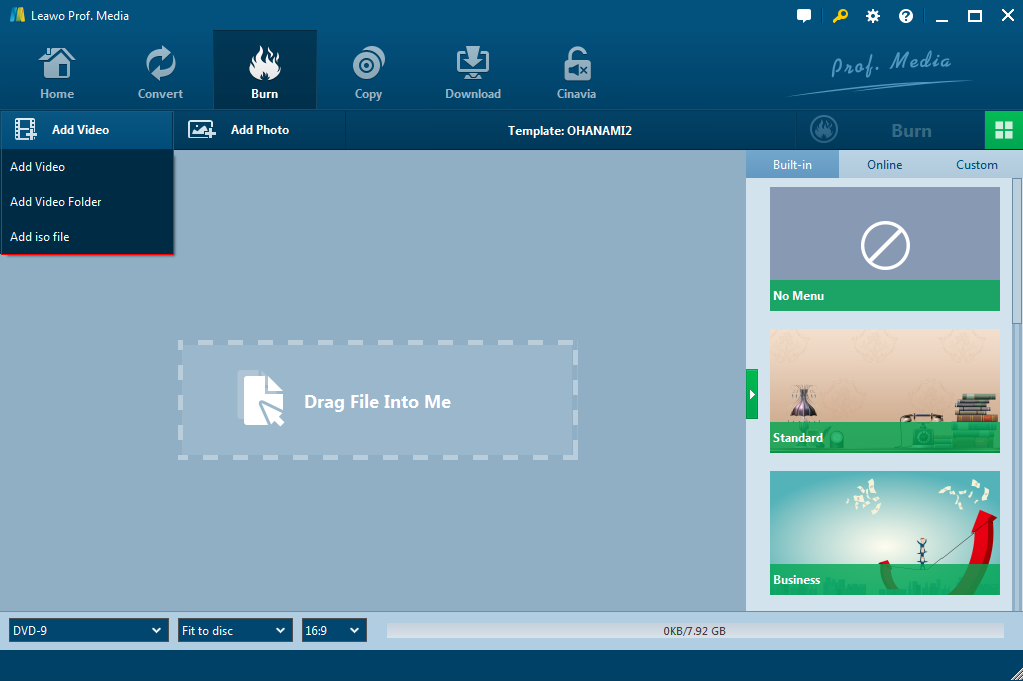
kun olet ladannut lähde VEVO videoita, voit valita tekstitykset ja ääniraidat, toistaa ladatut videot, asettaa lähtö levyn tyyppi, laatu ja bittinopeus alareunassa, jne.

Vaihe 3: muokkaa Xbox 360 – pelivideoita (valinnainen)
kun olet lisännyt lähdevideoita, Napsauta videota hiiren kakkospainikkeella ja valitse pudotusvalikosta ”Edit”. Leowo DVD Creator tarjoaa useita erilaisia muokkaustoimintoja:trim videon pituus, sato videon koko, säädä video vaikutus, lisää kuvan tai tekstin vesileima, käytä 3D elokuva vaikutus, poista melu, jne. Yksityiskohtaista toimintaa, voit tarkistaa, miten muokata videoita ennen polttamista DVD.

Vaihe 4: Aseta levyvalikko
muokkauksen jälkeen, palaa muuntamaan käyttöliittymä. Oikeassa paneelissa, voit valita levyvalikon malli. Napsauttamalla levyvalikon keskikohtaa voit siirtyä levyvalikon esikatselupaneeliin. Sitten, napsauta lyijykynä-kuvaketta päästäksesi levyvalikon muokkauspaneeliin, jossa voit muuttaa tekstin sisältöä, väriä, fonttia, kokoa, sijaintia, lisätä taustakuvan, videon ja musiikin, jne.

Vaihe 5: Valitse videotila
Leawo DVD Creator mahdollistaa NTSC-tai PAL-DVD-sisällön luomisen. Ja voit siirtyä oikeassa yläkulmassa olevaan pyöräkuvakkeeseen kirjoittaaksesi ”Kopioi & polta” – vaihtoehdon tehdäksesi valintasi.

Vaihe 6: Lisää Kirjoitusasetuksia
Napsauta vihreää ”Polta” – painiketta. Oikeassa paneelipalkin, valitse DVD-tallennin asema, joka sisältää DVD-levyn juuri asetettu esitysmuoto alle ”polttaa” vaihtoehto (”polttaa” vaihtoehto mahdollistaa useita valintoja), aseta levyn etiketti, DVD Tallenna sijainti, jne. Aloita Xbox 360-pelivideoiden kirjoittaminen DVD: lle napauttamalla ”Burn” uudelleen alareunassa.

sinun tarvitsee vain odottaa, että polttaminen on valmis. Leawo DVD Creator on sekä Windows-että Mac-versiot, joiden avulla voit polttaa ja muuntaa videon DVD-sisältöä Mac-tai Windows kuin haluat.
Part 5: ImgBurn vs. Express Burner vs. Leawo DVD Creator
alla oleva vertailutaulukko näyttää edellä mainittujen 3 DVD-kirjoitusohjelmiston erot ja yhtäläisyydet.
|
ImgBurn |
Pikakirjoitus |
Leawo DVD-Luoja |
|
|
Kirjoita videot DVD-levylle |
Kyllä, mutta vain Video_TS-kansio |
Kyllä |
Kyllä |
|
Tuetut videotiedostomuodot |
Alm |
AVI, MPG, MPEG, ASF, WMV, MOV, MP4, 3GP, DIVX, MKV, M4V, FLV, VOB. |
yli 200 videotiedostomuotoja tuetaan |
|
Kirjoita valokuvat DVD-levylle |
Ei |
Ei |
Kyllä |
|
Kirjoita videotiedosto ISO-tiedostoon |
Kyllä |
Kyllä |
Kyllä |
|
Kirjoita ISO-tiedosto DVD-levylle |
Kyllä |
Kyllä |
Kyllä |
|
Muokkaa videoita ennen kirjoitusta |
nro |
Ei |
Kyllä |
|
lisää levy-valikko |
Ei |
Kyllä |
Kyllä |
|
toista lähdekooditiedostot |
Ei |
Kyllä |
Kyllä |
|
valitse tekstitykset ja ääniraidat |
Ei |
Ei |
Kyllä |
|
2D-3D-muunnos |
Ei |
Ei |
Kyllä |
|
Suunnittelulevy-valikko |
Ei |
Kyllä |
Kyllä |
johtopäätös
ImgBurn on ilmainen ohjelmistotyökalu, jonka avulla voit polttaa DVD-sisältöä eri lähteistä. Se voisi jopa luoda data-DVD-sisältöä. Express Burn on hyödyllinen DVD burner työkalu, jonka avulla voit polttaa videotiedostoja eri muodoissa DVD-levylle, mutta se hyväksyy melko harvat videotiedostomuodot. Verrattuna näihin 2 DVD-asema ohjelmistotyökaluja, Leawo DVD Creator on epäilemättä kattavin. Se on kaikki DVD poltto ominaisuuksia haluat ja hyväksyy 200 + tiedostomuotoja input. Lisäksi, se jopa polttaa valokuvia DVD kuvaesitys, muokata videoita ja luoda 3D-elokuvia.